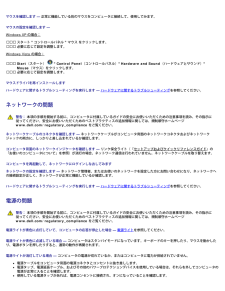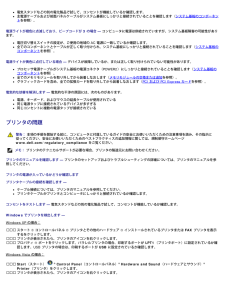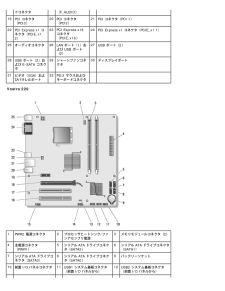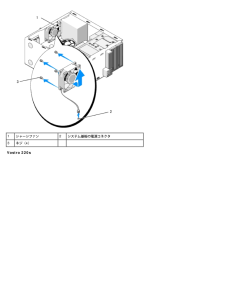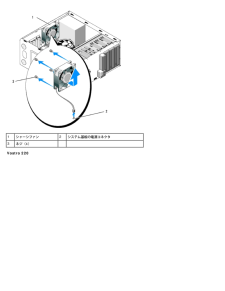Q&A
取扱説明書・マニュアル (文書検索対応分のみ)
"電源コネクタ"1 件の検索結果
"電源コネクタ"13 件の検索結果
全般
質問者が納得①はマザーボードの破損ではないでしょうか?コンデンサーが液漏れしたり、膨らんだりしていませんか?②はメモリー破損DELLの診断ライトとかで故障原因の特定とかできませんか?私のDELLのPCも頻繁に落ちるので、昨日試行錯誤し自分で修理しました。DELLパソコンはコネクターとか汎用品が使えないのが困りますね。(改造必死だったりして)>ファンは回るものの高速回転のまま起動せずDELLのファンは熱センサーが内蔵されているのもあります。もしかしたら、温度センサーが破損していてファンが高回転で回り、マザーボードの保護回...
5575日前view800
目次に戻るトラブルシューティングDellTM VostroTM 420/220/220s サービスマニュアル 問題の解決に役立つ情報 Dell Diagnostics (診断)プログラム 問題の解決 デルテクニカルアップデートサービス デルサポートユーティリティ問題の解決に役立つ情報電源ライト警告: コンピュータ内部の作業を始める前に、お使いのコンピュータに付属しているガイドの安全にお使いいただくための注意事項をお読みください。安全にお使いいただくためのベストプラクティスの追加情報に関しては、規制順守ホームページwww.dell.com/regulatory_compliance をご覧ください。コンピュータの前面にある電源ボタンライトは、点滅したり点灯することで以下のさまざまな動作状態を示します。電源ライトが青色に点灯していて、コンピュータが反応しない場合、ビープコード を参照してください。電源ライトが青色に点滅している場合、コンピュータはスタンバイモードに入っています。キーボードのキーを押したり、マウスを動かしたり、電源ボタンを押したりすると、通常の動作が再開されます。電源ライトが消灯している...
マウスを確認します - 正常に機能している別のマウスをコンピュータに接続して、使用してみます。マウスの設定を確認します - Windows XP の場合:1スタート ® コントロールパネル ® マウス をクリックします。1必要に応じて設定を調整します。Windows Vista の場合:1Start(スタート) ® Control Panel(コントロールパネル)® Hardware and Sound (ハードウェアとサウンド)®Mouse(マウス)をクリックします。1必要に応じて設定を調整します。マウスドライバを再インストールしますハードウェアに関するトラブルシューティングを実行します - ハードウェアに関するトラブルシューティングを参照してください。ネットワークの問題警告: 本項の手順を開始する前に、コンピュータに付属しているガイドの安全にお使いいただくための注意事項を読み、その指示に従ってください。安全にお使いいただくためのベストプラクティスの追加情報に関しては、規制順守ホームページwww.dell.com/regulatory_compliance をご覧ください。ネットワークケーブルのコネク...
電気スタンドなどの別の電化製品で試して、コンセントが機能しているか確認します。主電源ケーブルおよび前面パネルケーブルがシステム基板にしっかりと接続されていることを確認します(システム基板のコンポーネントを参照)。電源ライトが橙色に点滅しており、ビープコードが 3 の場合 - コンピュータに電源は供給されていますが、システム基板障害の可能性があります。電圧切り替えスイッチの設定が、ご使用の地域の AC 電源に一致しているか確認します。全てのコンポーネントとケーブルが正しく取り付けられ、システム基板にしっかりと接続されていることを確認します(システム基板のコンポーネント を参照)。電源ライトが黄色に点灯している場合 - デバイスが故障しているか、または正しく取り付けられていない可能性があります。プロセッサ電源ケーブルがシステム基板の電源コネクタ(POWER2)にしっかりと接続されていることを確認します(システム基板のコンポーネント を参照)。全てのメモリモジュールを取り外してから装着しなおします(メモリモジュールの交換または追加 を参照)。グラフィックカードを含め、全ての拡張カードを取り外してから装着しなおします...
1電源ユニット2シャーシファン3オプティカルドライブ4メディアカードリーダー(オプション)5I/O パネル63.5 インチハードドライブベイ(2)システム基板のコンポーネント Vostro 4201PWR2 電源コネクタ2プロセッサヒートシンク/ファンアセンブリ電源3メモリモジュールコネクタ(DIMM_1、DIMM_2、DIMM_3、DIMM_4)4主電源コネクタ(PWR1)5バッテリーソケット6シリアル ATA 5.25 インチドライブコネクタ(SATA4)7シリアル ATA ハードドライブコネクタ(SATA3)8シリアル ATA ハードドライブコネクタ(SATA2)9シリアル ATA ハードドライブコネクタ(SATA1)10シリアル ATA ハードドライブコネクタ(SATA0)11シリアル ATA 5.25ドライブコネクタ(SATA5)12前面 I/O パネルコネクタ13シリアル ATA 5.25インチドライブコネクタ(SATA6)14USB1 コネクタ(前面 I/O パネルから)15USB2 コネクタ(前面 I/O パネルから)16USB3 システムボー17オーディオコネクタ18PCI コネクタ(PCI...
ドコネクタ(F_AUDIO)19PCI コネクタ(PCI3)20PCI コネクタ(PCI2)21PCI コネクタ(PCI 1)22PCI Express x1 コネクタ(PCIE_x12)23PCI Express x16コネクタ(PCIE_x16)24PCI Express x1 コネクタ(PCIE_x1 1)25オーディオコネクタ26LAN ポート(1)および USB ポート(2)27USB ポート(2)28USB ポート(2)および E-SATA コネクタ29シャーシファンコネクタ30ディスプレイポート31ビデオ(VGA)およびパラレルポート32PS/2 マウスおよびキーボードコネクタ Vostro 2201PWR2 電源コネクタ2プロセッサヒートシンク/ファンアセンブリ電源3メモリモジュールコネクタ(2)4主電源コネクタ(PWR1)5シリアル ATA ドライブコネクタ(SATA2)6シリアル ATA ドライブコネクタ(SATA1)7シリアル ATA ドライブコネクタ(SATA3)8シリアル ATA ドライブコネクタ(SATA0)9バッテリーソケット10前面 I/O パネルコネクタ11USB1 シス...
13CMOS ジャンパ(CLEARCMOS)14USB3 システムボードコネクタ15オーディオコネクタ(AUDIO1)(前面 I/O パネルから)16PCI コネクタ(PCI 1)17PCI コネクタ(PCI2)18PCI Express x16 コネクタ(PCIE_x16)19PCI Express x1 コネクタ(PCIE_X1)20オーディオコネクタ21LAN ポート(1)および USBポート(2)22シャーシファン電源23USB ポート(2)24ビデオコネクタ(VGA)25PS/2 マウスおよびキーボードコネクタ Vostro 220s1PWR2 電源コネクタ2プロセッサヒートシンク/ファンアセンブリ電源3メモリモジュールコネクタ(2)4主電源コネクタ(PWR1)5シリアル ATA ドライブコネクタ(SATA2)6シリアル ATA ドライブコネクタ(SATA1)7シリアル ATA ドライブコネクタ(SATA3)8シリアル ATA ドライブコネクタ(SATA0)9バッテリーソケット10前面 I/O パネルコネクタ11USB1 システム基板コネクタ(前面 I/O パネルから)12USB2 システ...
1システム基板の電源コネクタ2シャーシファン3ネジ シャーシファンの取り付け1Vostro 220s の場合: 1ファンのネジ穴を斜めに傾け、シャーシのファンマウントのネジ 穴と少しずれるようにして、ファンをシャーシに入れます。 1ファンをシャーシの側面に押し付け、しっかり収まるまでコン ピュータの背面に向けてスライドさせます。 1手順 3 に進みます。 1シャーシファンを支えながら、ネジ穴を合わせてファンをシャーシ に固定するネジを取り付けます。 1ファンケーブルをシステム基板に接続します(システム基板のコン ポーネント を参照)。 1作業を終えた後にの手順に従ってください。 目次に戻る
Vostro 220s の正面図および背面図11拡張カードスロット(8)12背面パネルコネクタ13電源装置ライト 14電圧セレクタスイッチ15電源ケーブルコネクタ16電源装置通気孔17セキュリティケーブル/パドロックリング1光学ドライブ2電源ボタンと電源ライト3USB 2.0 コネクタ(2)4ヘッドフォンコネクタ5マイクコネクタ6ドライブアクティビティライト7メディアカードリーダー(オプション)8電源装置通気孔9電圧セレクタスイッチ10電源ライト11拡張カードスロット(4)12背面パネルコネクタ13セキュリティケーブル/パドロックリング14電源コネクタ 2457163811121091314M319Hcc2.fm Page 3 Friday, February 6, 2009 7:02 PM
- 1
- 1
- 2